የቀለም ራስተር ግራፊክስ አርታዒ በመጀመሪያ የተፈጠረው ለብዙ ትልልቅ የአሜሪካ ተማሪዎች የሥርዓተ-ትምህርት ፕሮጀክት ነበር ፡፡ ዛሬ ሁለቱ ለ ማይክሮሶፍት የሚሰሩ ሲሆን ቀለም ከእያንዳንዱ የዊንዶውስ ኦፐሬቲንግ ሲስተም ስርጭት ጋር ተሰራጭቷል ፡፡ ሁለት የመነሻ ፎቶዎችን ወደ አንድ በማጣመር ጨምሮ ብዙ የተለመዱ ግራፊክስ ማቀነባበሪያ ሥራዎችን ለመፍታት የዚህ መሣሪያ አቅም በጣም በቂ ነው ፡፡
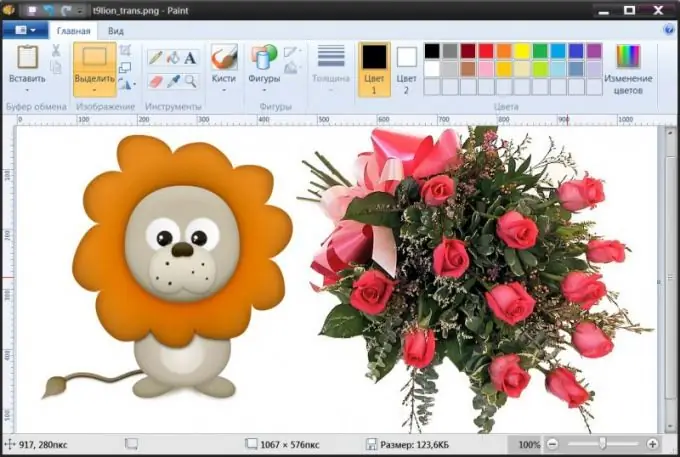
አስፈላጊ ነው
ዊንዶውስ ኦፐሬቲንግ ሲስተም ያለው ኮምፒተር ፡፡
መመሪያዎች
ደረጃ 1
ቀለምን ያስጀምሩ እና ዋናውን ፎቶ በውስጡ ይጫኑ ፡፡ በ Explorer ውስጥ ወይም በዴስክቶፕ ላይ የፎቶ ድንክዬ በቀኝ-ጠቅ ካደረጉ እነዚህ ክዋኔዎች ሊጣመሩ ይችላሉ ፣ በአውድ ምናሌው ውስጥ ካለው ክፍል ጋር ወደ ክፈት ይሂዱ እና የቀለም መስመሩን ይምረጡ ፡፡ በጅምር ምናሌው በኩል የግራፊክስ አርታኢውን ከጫኑ ከዚያ የተፈለገውን ፋይል በውስጡ ለመክፈት ወደ መገናኛው ለመደወል የ Ctrl + O የቁልፍ ጥምርን ለመጠቀም ምቹ ነው ፡፡ በስተቀኝ ወይም ላይ መሆን ያለበትን ዋና ፎቶ ይመልከቱ ፡፡ የመጨረሻው ምስል አናት።
ደረጃ 2
ሁለተኛውን ፎቶ ለማስተናገድ በዋናው ፎቶ ላይ ተጨማሪ ቦታ ያክሉ ፡፡ ይህንን ለማድረግ ቀላሉ መንገድ የመልህቆሪያ ነጥቦችን በማንቀሳቀስ ነው - እነሱ በምስሉ የቀኝ እና ታች ድንበሮች እንዲሁም በታችኛው የቀኝ ጥግ ላይ ይቀመጣሉ ፡፡ የግራ የመዳፊት አዝራሩን ወደ ታች በመያዝ እነሱን ማንቀሳቀስ ይችላሉ። ስፋቱን ወይም ቁመቱን (ሁለተኛውን ፎቶ ለማስቀመጥ በሚፈልጉት ቦታ ላይ በመመስረት) በኅዳግ ይጨምሩ ፡፡ በሂደቱ ማብቂያ ላይ ትርፍ ቦታው በተመሳሳይ መንገድ ሊወገድ ይችላል።
ደረጃ 3
ሁለተኛ ፎቶ ይስቀሉ። ይህንን ለማድረግ በቀለም ምናሌ ውስጥ ባለው “መነሻ” ትር ላይ “ለጥፍ” ተቆልቋይ ዝርዝሩን ይክፈቱ እና “ለጥፍ” የሚለውን ትዕዛዝ ይምረጡ ፡፡ በሚከፈተው መገናኛው ውስጥ የሚያስፈልገውን ፋይል ፈልገው ይምረጡ እና ከዚያ “ክፈት” ቁልፍን ጠቅ ያድርጉ። ቀለም የመጀመሪያውን ፎቶ በመጀመሪያው ላይ ያስቀምጣል እና የአርትዖት ሁነታን ያነቃል።
ደረጃ 4
ሁለተኛውን ፎቶ ወደ ተፈለገው ቦታ ይሂዱ እና ለእሱ ትክክለኛ ልኬቶችን ያቀናብሩ። በነጥብ ክፈፉ የደመቀውን ምስል በግራ የመዳፊት አዝራሩ በመጎተት ማንቀሳቀስ ይችላሉ ፣ እና የመልህቆሪያ ነጥቦችን በመጠቀም መጠኑን ለመቀየር አስቸጋሪ አይደለም - በዚህ ሁኔታ ስምንት ይሆናሉ ፣ አራት በእያንዳንዱ ጥግ እና በእያንዳንዱ መሃል ጎን
ደረጃ 5
ከተመረጠው አካባቢ ውጭ በመዳፊት ጠቅ በማድረግ የሁለተኛውን ፎቶ የአርትዖት ሁነታን ያጥፉ እና በመጨረሻም የተቀላቀለውን ምስል መጠን ይለውጡ ፡፡ ከዚያ በኋላ የስራዎን ውጤት በአንድ ፋይል ላይ ያስቀምጡ - - ሰማያዊውን ቁልፍ ጠቅ በማድረግ እና “እንደ አስቀምጥ” የሚለውን ንጥል በመምረጥ የመተግበሪያውን ምናሌ በመክፈት የቁጠባው መገናኛ ሊጠራ ይችላል ፡፡







